ATENDESMART: Parametrizar Integração SHOPEE
*** ORIENTAÇÃO ***
*** Parametrizar Integração SHOPEE ***
Olá 😀,
Nesta orientação iremos abordar a parametrização da integração com a plataforma de vendas SHOPEE. Ela é simples, mas será necessário estar conectado na maquina do cliente para que ele possa inserir dados de login na sua loja na plataforma SHOPEE caso ele prefina não repassar esta informação para a ControlP.
Abaixo deixo a informação necessária:
• ID da loja na SHOPEE
Tendo estas informações, acesse o “Dados da Empresa” e siga os passos descritos abaixo:
1º. Localize a aba SHOPEE, então preencha os campos descritos abaixo e que podemos ver na 1ª imagem abaixo.
Caminho: CADASTROS > TABELAS > DADOS EMPRESA > Aba SHOPEE
• Ambiente – Selecione a opção Produção.
• #ID Loja – Digite o numero do ID da loja cadastrada na SHOPEE.
• Local de estoque – Selecione o local de estoque que irá informar para a plataforma o saldo do produto anunciado.
Em seguida clique no botão “Salvar integração shopee”.
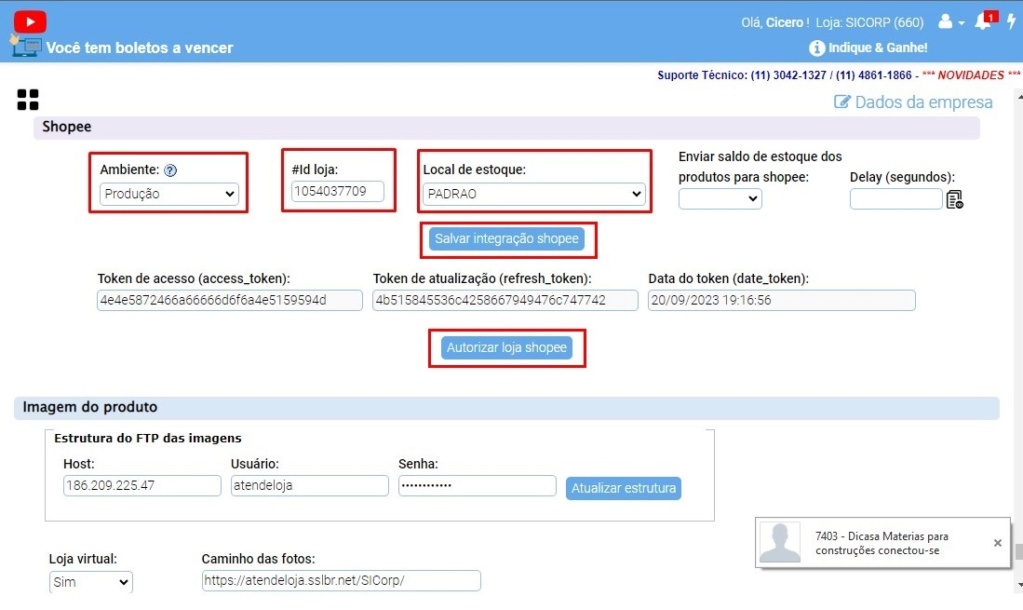
2º. Neste passo iremos autorizar a integração do ATENDESMART com a SHOPEE, para isso clique no botão “Autorizar loja shopee” que vemos na imagem.
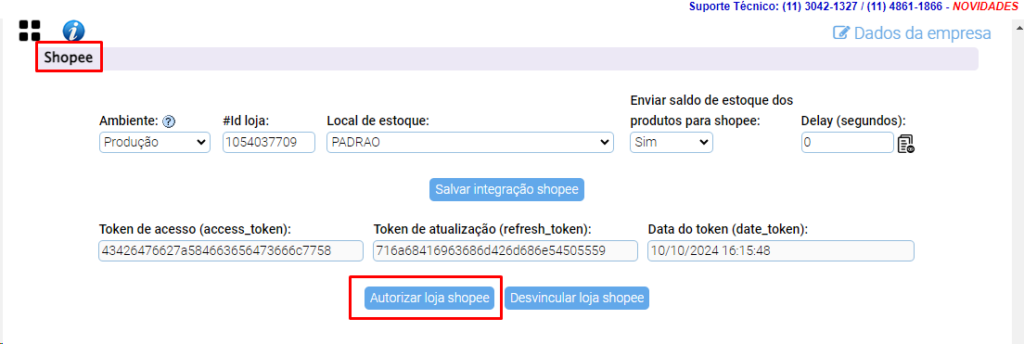
Feito isso o será apresentada um popup, que poderá ser como na 1ª imagem ou como na 2ª imagem abaixo.
Qualquer que seja a tela apresentada, é neste momento que iremos usar os dados de login para realizar a autorização da integração entre o ATENDESMART e a loja do nosso cliente na SHOPEE.

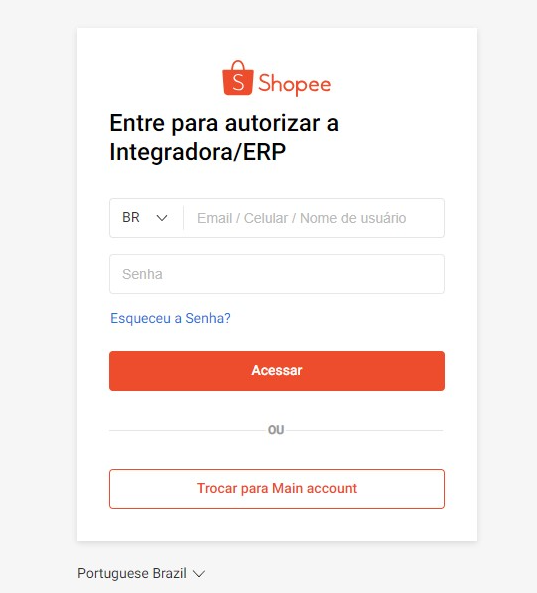
3º. Quando o login for realizado, você verá no popup uma tela igual a 1ª imagem abaixo. Clique no botão “Autorizar essa integradora/ERP”. Quando o processo de autorização for concluído você verá um popup correspondente a que vemos na 2ª imagem abaixo, aparecendo esta tela a integração estará concluída, então você pode fechar a janela. Você verá novamente a tela do “Dados da Empresa” com os campos abaixo preenchidos automaticamente, como podemos ver na 3ª imagem abaixo:
Obs.: Para facilitar a leitura, recomendo mudar a linguagem de “English” para Português Brazil. Como destaco nas mencionadas imagens.
• Token de acesso (access_token):
• Token de atualização (refresh_token):
• Data do token (date_token):
Tendo este resultado, pode sair do “Dados da Empresa”.
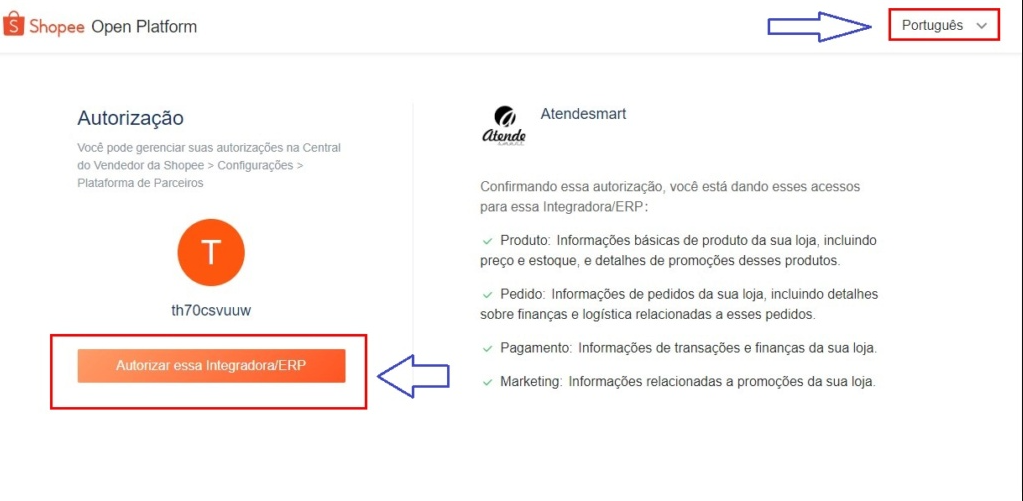
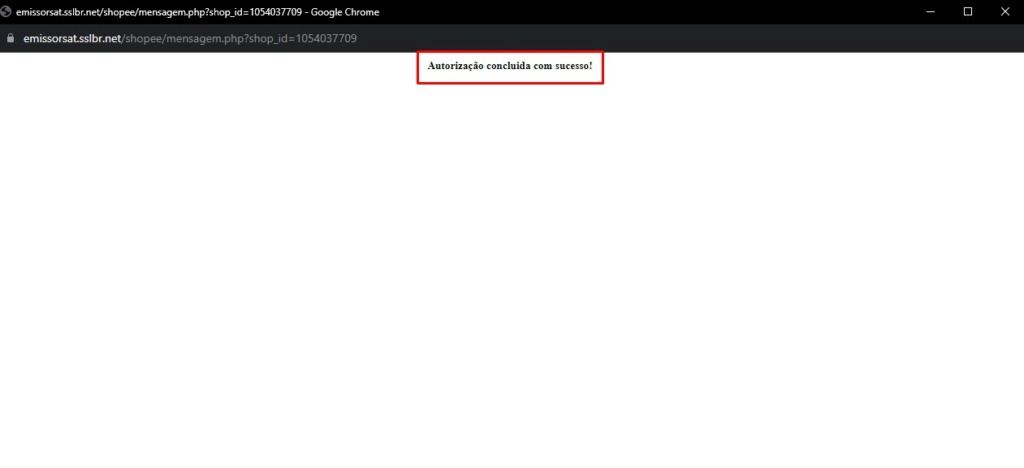

4º. Para obter o ID da loja na SHOPEE, navegue no menu “Loja” do lado esquerdo, clique em “Perfil da Loja” e depois em “View my Shop”, será carregada nova página com o perfil da loja do cliente, confira o link na barra de endereço do navegador como vemos na imagem abaixo, o numero no final do link é o ID da loja.
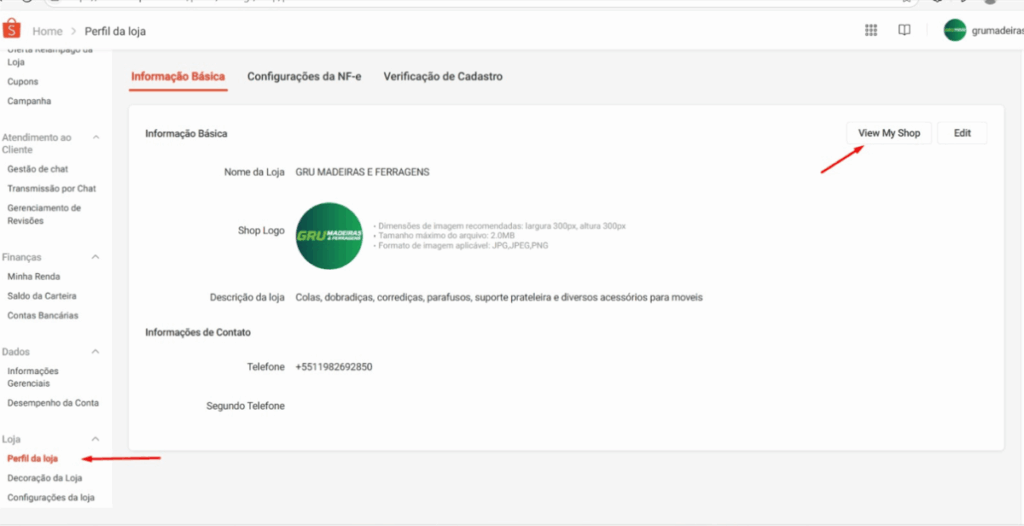
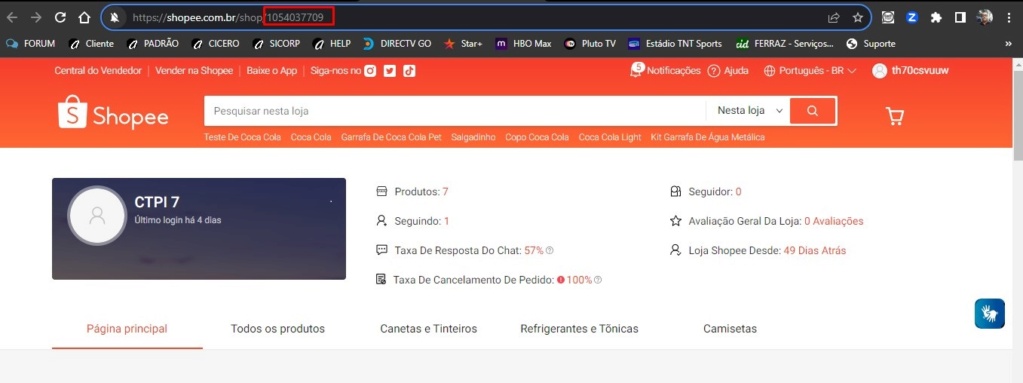
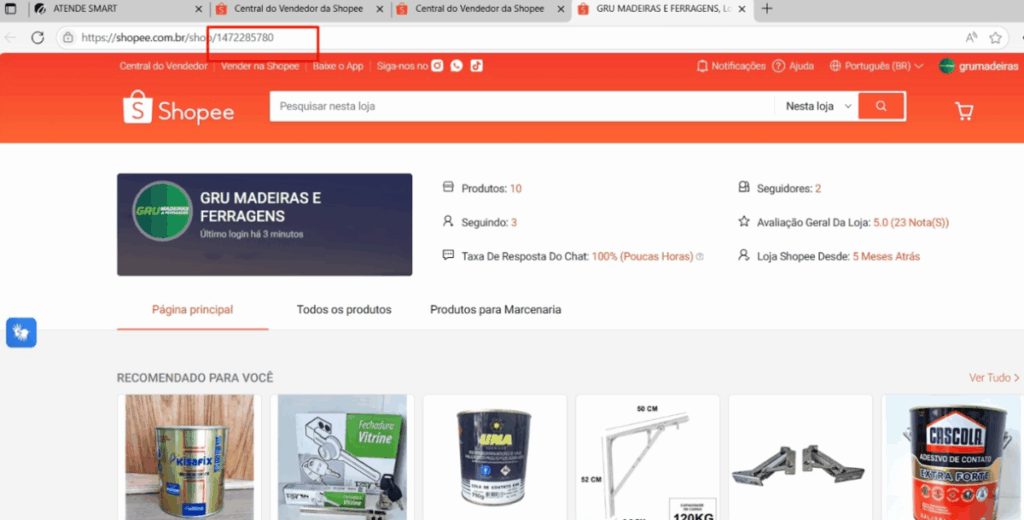
Share this content: